Remedierea punctului de restaurare nu funcționează în Windows 10
Publicat: 2018-04-05„O, sunați înapoi ieri, returnați ora licitației”
William Shakespeare
Ce este Restaurarea sistemului?
Restaurarea sistemului este, fără îndoială, o caracteristică foarte utilă: vă permite să vă configurați sistemul la o stare anterioară, astfel încât să puteți remedia ușor și eficient chiar și defecțiunile persistente. Procedura în cauză este destul de simplă: Windows 10 generează puncte de restaurare care vă duc literalmente fișierele de sistem, setările, registry și aplicațiile la o dată anterioară - și acest lucru face ca problemele dvs. actuale să dispară! Pură magie, nu-i așa?
De ce apar probleme la punctul de restaurare?
Din păcate, problemele cu punctele de restaurare pot strica cu ușurință acea idila de rezervă. Acestea sunt adesea cauzate de erori de hard disk, conflicte software, fișiere de sistem corupte, probleme de registry pentru a numi doar câteva. Adevărul trist este că, dacă punctele de restaurare nu funcționează pe Windows 10, toate acele trucuri interesante de călătorie în timp devin imposibile în practică.
Cum puteți remedia „Restabilirea sistemului nu funcționează” în Windows 10?
Dacă adversitatea descrisă mai sus este cazul tău, ai putea crede că te afli într-o situație îngrozitoare. Cu toate acestea, nu este nevoie să disperați: problemele de restaurare a sistemului se pot rezolva 100% și suntem gata să vă ghidăm printr-o listă exhaustivă de remedieri dovedite.
Pentru început, haideți să vă securizăm fișierele personale – pierderea lor definitivă nu vă va ajuta la nimic, știți. Prin urmare, fă-ți timp pentru o copie de rezervă bună. Puteți muta fișierele într-o soluție cloud sau pe un dispozitiv de stocare extern sau chiar le puteți migra pe un alt laptop, dar, din păcate, aceste metode consumă ridicol de timp. Așadar, credem că cel mai simplu mod de a face lucrurile este să folosiți un instrument special, cum ar fi Auslogics BitReplica.
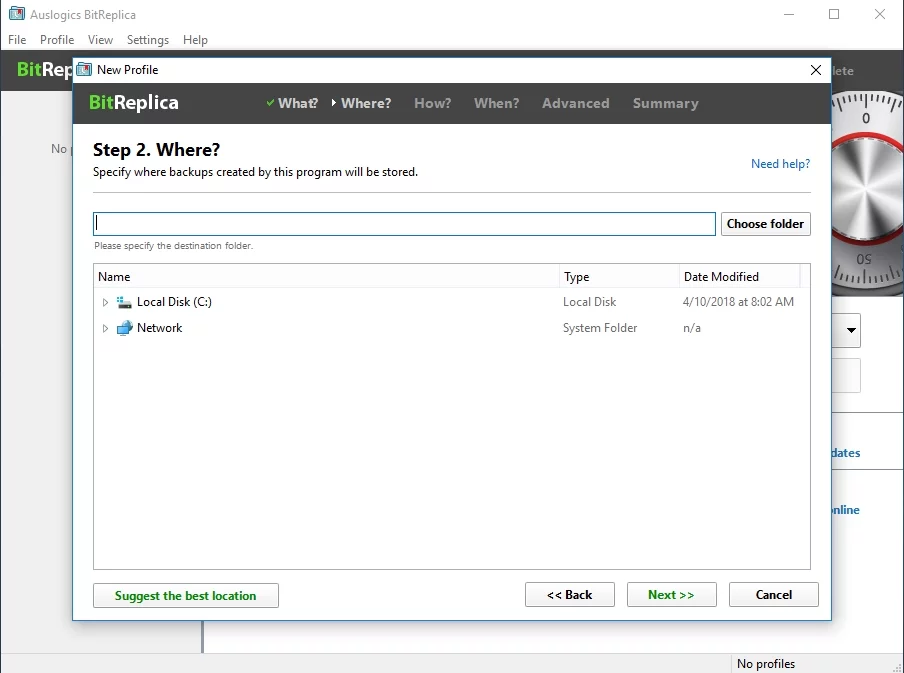
Și acum este timpul să remediați problema „Punctul de restaurare nu funcționează”:
1. Asigurați-vă că este activată Restaurarea sistemului
Ideea este că, în Windows 10, caracteristica Restaurare sistem este dezactivată implicit. Deci, poate ați uitat să-l porniți.
Pentru a verifica restaurarea sistemului, urmați calea de mai jos:
- Apăsați tasta Windows + comanda rapidă R de pe tastatură.
- Run se va deschide. Tastați gpedit.msc în el.
- Odată ajuns în Editorul politicilor de grup local, navigați în panoul din stânga.
- Faceți clic pe Configurare computer și selectați Șabloane administrative.
- Accesați Sistem și selectați Restaurare sistem.
- Setați atât Dezactivați configurația, cât și Dezactivați restaurarea sistemului la Neconfigurat.
- Faceți clic pe Aplicare și pe OK pentru a vă confirma acțiunile.
Acum Restaurarea sistemului este activată pe computerul tău Win 10.
2. Creați singur un punct de restaurare
Deși sistemul de operare ar trebui să creeze automat puncte de restaurare atunci când o schimbare importantă este pe cale să aibă loc pe computer, lucrurile nu funcționează adesea așa cum a fost planificat. Deci, dacă Win 10 nu reușește să facă treaba, ar trebui să iei lucrurile în propriile mâini și să înveți cum să creezi puncte de restaurare manual:
- Apăsați tasta Windows + S pentru a deschide Căutare. Tastați Creați un punct de restaurare.
- Selectați opțiunea Creați un punct de restaurare din listă.
- Veți fi dus la fereastra System Properties.
- Odată ce sunteți acolo, faceți clic pe butonul Creați.
- Descrieți noul punct de restaurare și verificați-l.
Această soluție simplă este acum modalitatea dvs. de a crea puncte de restaurare a sistemului.
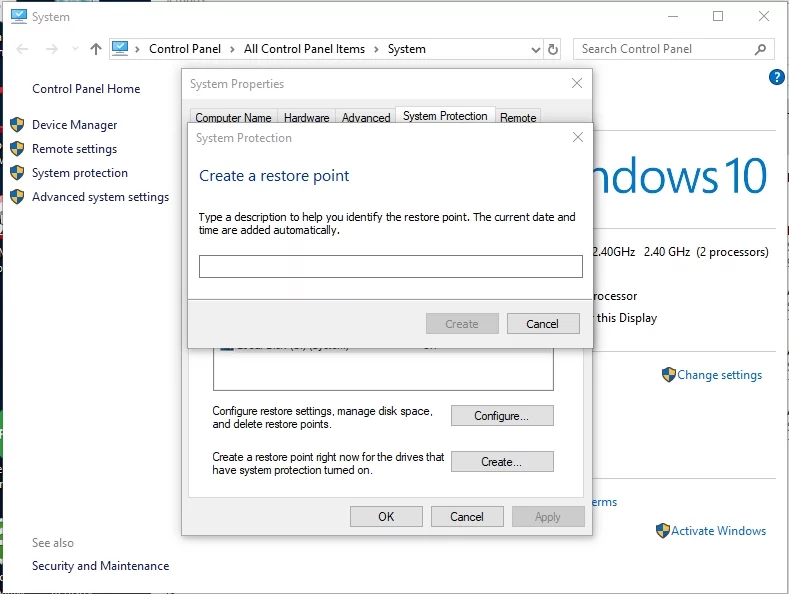
Iată cum puteți anula modificările recente ale sistemului, folosind un punct de restaurare:
- Deschideți meniul Start și treceți la Panoul de control.
- Treceți la Sistem și securitate și selectați opțiunea Istoric fișiere.
- Faceți clic pe Recuperare și alegeți Open System Restore. Faceți clic pe Următorul pentru a continua.
- Acum selectați punctul de restaurare și faceți clic pe butonul Următorul -> Terminare -> Da.
3. Asigurați-vă că System Restore utilizează cel puțin 300 MB din spațiul pe disc
Aceasta este o condiție necesară pentru utilizarea funcției System Restore în Win 10. Astfel, ar trebui să configurați proprietățile sistemului pentru a o îndeplini:
- Deschideți panoul de căutare apăsând simultan tasta siglă Windows + S.
- Tastați System Restore și selectați „creați un punct de restaurare”.
- Faceți clic pe Configurare și setați utilizarea maximă a spațiului pe disc la 300 MB.
- Faceți clic pe OK pentru a salva modificările.
4. Dezactivează software-ul antivirus non-Microsoft
Anumite produse antivirus de la terțe părți intră adesea în conflict cu Restaurarea sistemului pe Windows 10. Pentru a verifica dacă acesta este cazul dvs., dezactivați soluția și vedeți dacă problemele dvs. au dispărut.
5. Rulați o scanare anti-malware
System Restore se numără printre componentele Windows care sunt vizate fără milă de soft ostile. Deci, dacă problemele cu punctele de restaurare persistă, vă recomandăm să vă scanați computerul pentru malware.
În acest scop, sunteți liber să utilizați instrumentul Windows Defender predefinit:
- Deschideți Căutare Windows (tasta siglă Windows + S).
- Tastați „Apărător” (fără ghilimele).
- Alegeți Windows Defender din listă.
- Navigați la Scanare și selectați opțiunea de scanare completă.
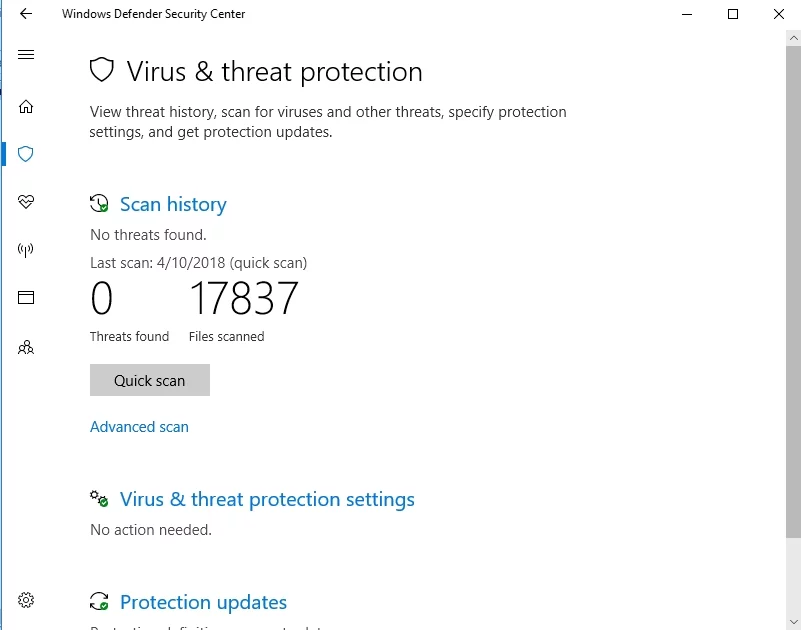
În plus, este vital să vă asigurați că niciun program malware nu păstrează un profil scăzut în profunzimea sistemului dumneavoastră. Vă recomandăm să utilizați Auslogics Anti-Malware pentru a căuta amenințări despre care nici măcar nu știați că există.

Protejați PC-ul de amenințări cu Anti-Malware
Verificați computerul dacă nu există programe malware pe care antivirusul dvs. le poate rata și eliminați amenințările în siguranță cu Auslogics Anti-Malware
6. Verificați serviciile legate de restaurare
Există unele servicii de care aveți nevoie să rulați în sistemul dumneavoastră pentru a putea crea și utiliza puncte de restaurare. Prin urmare, ar trebui să le verificați imediat:

- Apăsați tasta Windows + S de pe tastatură.
- Tastați services.msc și apăsați Enter.
- Se va deschide fereastra Servicii.
- Odată intrat, găsiți serviciile:
- Volum Shadow Copy
- Planificator de sarcini
- Serviciul furnizor de copiere umbră a software-ului Microsoft
- Serviciul de restaurare a sistemului
- Faceți dublu clic pe fiecare dintre ele pentru a seta tipul de pornire la Automat și starea serviciului la În curs.
- Reporniți computerul și verificați dacă Restaurarea sistemului este OK acum.
Nu încă? Apoi încercați următoarea remediere.
7. Porniți computerul în modul sigur
Modul sigur este un mediu extrem de util, deoarece vă oferă o oportunitate atât de necesară de a depana problemele persistente.
Pentru a intra în modul sigur în Windows 10, utilizați instrucțiunile de mai jos:
- Apăsați simultan sigla Windows și tastele R pentru a deschide Run.
- Tastați msconfig în Run și apăsați Enter.
- Odată ajuns în Configurarea sistemului, navigați la Boot.
- Accesați caseta Safe Boot și bifați-o (debifați această opțiune pentru a efectua o pornire normală după terminarea misiunii de depanare).
- Ați făcut clic pe OK și reporniți computerul când vi se solicită.
După ce ați repornit computerul în modul Safe, încercați să rulați System Restore. Dacă nu există probleme acum, luați în considerare anularea modificărilor recente de sistem sau dezinstalarea unui software nou - ceva trebuie să interfereze cu caracteristica Restaurare sistem atunci când computerul este în modul obișnuit.
8. Verificați-vă hard diskul
Dacă punctele de restaurare nu funcționează pe Windows 10, hard diskul ar putea fi vinovatul. Pentru a-l scana și repara, urmați următorii pași:
- Deschideți un prompt de comandă ridicat (Tasta Windows + X -> Prompt de comandă (Admin)).
- Tastați următoarea comandă (asigurați-vă că înlocuiți X cu litera partiției hard diskului pe care doriți să o scanați):
chkdsk /f /r X: - Aveți răbdare și așteptați ca procesul să se termine.
- Reporniți computerul după scanare.
Nu ai avut noroc până acum? Nu trebuie să vă faceți griji: metoda de mai jos este probabil să vă reabiliteze Restaurarea sistemului.
9. Rulați System File Checker
Fișierele de sistem corupte sau lipsă pot cauza funcționarea defectuoasă a Restabilirii sistemului, așa că grăbiți-vă să scanați Win 10 cu instrumentul de verificare a fișierelor de sistem încorporat:
- Apăsați tasta Windows + X de pe tastatură.
- Selectați opțiunea Command Prompt (Admin).
- Când sunteți în linia de comandă, introduceți următoarea comandă: „sfc /scannow” (fără ghilimele).
- Apăsați Enter pentru a rula comanda.
- Veți fi parcurs prin proces.
- Obțineți permisiunea de a continua și ieși din fereastra Prompt de comandă.
Acum reporniți computerul și vedeți dacă puteți utiliza System Restore acum. Dacă problemele cu punctele de restaurare sunt încă prezente, încercați să scanați fișierele de sistem pe boot:
- Efectuați o scanare SFC, utilizând instrucțiunile de mai sus.
- Selectați Depanare când apare lista de opțiuni.
- Accesați Opțiuni avansate și selectați Command Prompt.
- PC-ul se va reporni. Furnizați informațiile de conectare dacă vi se solicită.
- Acum introduceți următoarea comandă și apăsați Enter:
wmic logicaldisk get deviceid, volumename, description command - Verificați Numele volumului pentru a găsi litera unității dvs. de sistem.
- În plus, asigurați-vă că știți ce literă este atribuită unității System Reserved.
- Acum tastați următoarea comandă și apăsați Enter pentru ao rula (X trebuie să fie litera de unitate rezervată sistemului, în timp ce Y ar trebui să fie numele volumului Windows):
sfc /scannow /offbootdir=X:\ /offwindir=Y:\Windows - Așteptați finalizarea scanării fișierelor de sistem.
- Ieșiți din promptul de comandă și porniți Win 10.
Toate fără niciun rezultat? Nu-ți face griji – soluția ta perfectă urmează să vină. Doar continuă să mergi în jos.
10. Rulați instrumentul Deployment Imaging and Service Management (DISM).
Sunt șanse ca imaginea dvs. Windows să aibă probleme. Ca atare, lăsați soluția DISM să încerce să o repare:
- Apăsați tasta siglă Windows și butoanele S pentru ca caseta de căutare să se deschidă.
- Tastați cmd și selectați Command Prompt din listă.
- Faceți clic dreapta pe el și alegeți opțiunea Run as admin.
- Tastați următoarele comenzi și asigurați-vă că și apăsați Enter după fiecare:
DISM /online /Cleanup-Image / ScanHealth
DISM /Online /Cleanup-Image /RestoreHealth - Procedura poate dura ceva timp, așa că aveți răbdare.
- Reporniți computerul când procesul se termină și verificați Restaurarea sistemului.
11. Remediați Registrul Windows
Dacă ați ajuns până aici, registrul dvs. de sistem ar putea fi defect. Rețineți că modificarea acestuia este extrem de riscantă - de aceea vă sfătuim cu insistență să utilizați un instrument special pentru a efectua depanarea necesară. 100% gratuit Auslogics Registry Cleaner va fi foarte util în acest scop: acest software intuitiv vă va aduce registrul într-o formă excelentă, fără a risca să-l deterioreze.
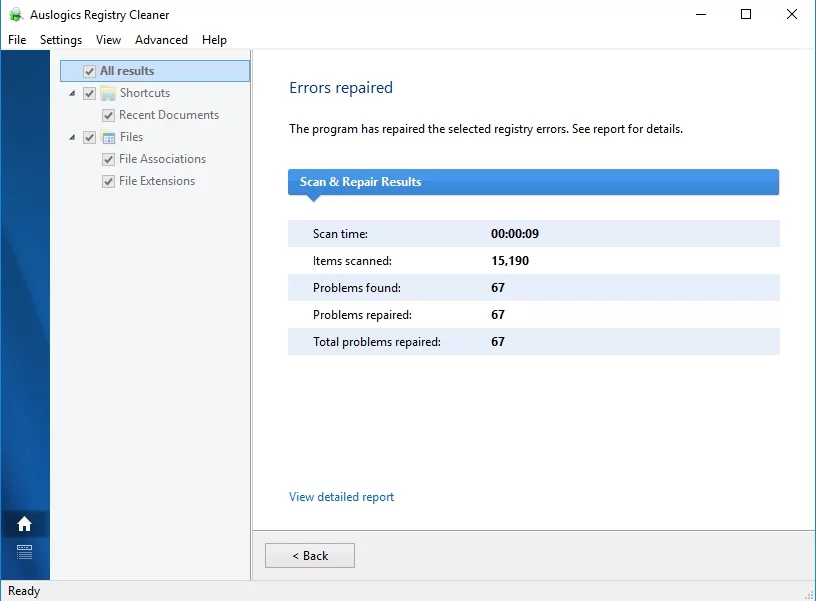
Cu toate acestea, dacă sunteți hotărât să vă editați singur registrul pentru a remedia problemele cu punctele de restaurare în Windows 10, vă putem împărtăși un truc destul de eficient:
- Deschideți Căutare apăsând tasta siglă Windows + comanda rapidă S.
- Tastați regedit pentru a deschide Editorul de registru.
- Localizați următoarea cale de registry: HKEY_LOCAL_MACHINESOFTWARE > Microsoft > Windows NT > CurrentVersion > Schedule > TaskCache.
- Pentru a face o copie de rezervă a cheii de registry TaskCache, faceți clic dreapta pe ea și selectați opțiunea Export din meniul contextual.
- Apoi denumește fișierul de rezervă și alege unde să-l plasezi. Nu uitați să apăsați Salvare.
- Reveniți la Registry Editor și mutați la HKEY_LOCAL_MACHINESOFTWARE > Microsoft > Windows NT > CurrentVersion > Schedule > TaskCache > Tree > Microsoft > Windows.
- Găsiți cheia Windows, faceți clic dreapta pe ea și selectați Ștergere.
- Confirmați-vă acțiunile și părăsiți editorul.
- Reporniți computerul.
Sperăm că Restaurarea sistemului este în funcțiune.
Notă: Rețineți că Restaurarea sistemului se ocupă de setările sistemului, deci nu vă va restaura fișierele personale. Cu toate acestea, nu este încă timpul să-i plângem. Pentru a vă recupera datele prețioase, utilizați un program special de recuperare. De exemplu, Auslogics File Recovery le va recupera chiar și din partițiile pierdute.
Sfaturile noastre s-au dovedit utile?
Așteptăm cu nerăbdare feedback-ul dumneavoastră!
